

Vous pouvez modifier des paramètres de copie tels que l'agrandissement ou l'intensité.
 Remarque
RemarquePour plus d'informations sur l'écran des paramètres d'impression ou sur le paramétrage de Copie photo, reportez-vous à la section Copie de photos.
Le mode d'affichage de l'écran des paramètres d'impression varie en fonction du menu de copie.
Sous Copie standard :
L'écran suivant s'affiche lorsque vous appuyez sur le bouton Fonction (Function) de droite dans l'écran d'attente de copie.

Sous Copie sans bordure ou Copie av. eff. cadre :
L'écran suivant s'affiche avant la copie.

Vous pouvez définir les options suivantes.
Utilisez le bouton 
 pour sélectionner le paramètre et le bouton
pour sélectionner le paramètre et le bouton 
 pour le modifier.
pour le modifier.
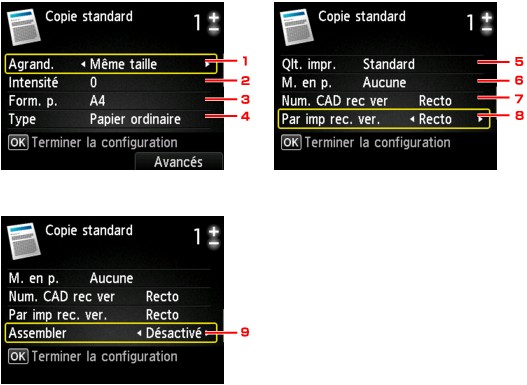
 Remarque
RemarqueEn fonction du menu de copie, certaines options ne peuvent pas être sélectionnées. Cette section décrit les options du menu Copie standard.
Le paramètre qui apparaît en grisé ne peut pas être sélectionné.
Pour plus d'informations sur les paramètres Copie photo, reportez-vous à la section Copie de photos.
Certains paramètres ne peuvent pas être spécifiés conjointement avec un autre paramètre ou avec le Menu Copie. Si l'option qui ne peut pas être spécifiée conjointement est sélectionnée, le message Infos erreur s'affiche sur l'écran LCD. Dans ce cas, appuyez sur le bouton Fonction (Function) de gauche pour confirmer le message, puis modifiez le paramètre.
Les paramètres de format de page, de type de support, etc. sont conservés même si la machine est mise hors tension.
Lorsque la copie démarre à partir du menu de copie avec le paramètre spécifié non disponible, le message Fonction spécifiée non disponible avec paramètres actuels. s'affiche sur l'écran LCD. Modifiez le paramètre en suivant les instructions affichées à l'écran.
Agrand. (Agrandissement)
Précisez la méthode de réduction ou d'agrandissement.
Intensité
Sélectionnez l'intensité. Lorsque l'option Auto est sélectionnée, l'intensité est réglée automatiquement en fonction des originaux placés sur la vitre d'exposition. Auto s'affiche sur l'écran d'attente de copie.
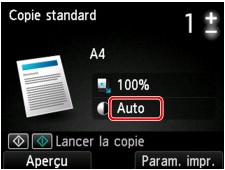
 Remarque
RemarqueLorsque Auto est sélectionné, placez l'original sur la vitre d'exposition.
Form. p.
Sélectionnez le format de page pour le papier chargé.
Type (Type de support)
Sélectionnez le type de support pour le papier chargé.
Qlt. impr. (Qualité d'impression)
Ajustez la qualité d'impression en fonction de l'original.
 Important
ImportantSi vous utilisez Rapide alors que Type est paramétré sur Papier ordinaire et que la qualité n'est pas aussi bonne que prévu, sélectionnez Standard ou Haute sous Qlt. impr. et recommencez la copie.
Sélectionnez Haute sous Qlt. impr. pour une copie en niveaux de gris. L'impression en niveaux de gris offre une échelle de gris différente de l'impression en noir et blanc.
M. en p.
Sélectionnez la mise en page.
Num. CAD rec ver
Indiquez si vous souhaitez numériser les deux faces du document à partir du CAD.
Par imp rec. ver.
Indiquez si vous souhaitez effectuer une copie recto verso.
Assembler
Indiquez si vous souhaitez avoir la possibilité de trier les copies lorsque vous réalisez plusieurs copies d'un original comportant plusieurs pages.
Haut de la page |